Cuando tenemos un tiempo usando nuestra PC instalando y des-instalando programas, visitando miles de paginas de internet que guardan cookies y archivos temporales en nuestro disco duro.
Cuando el registro de Windows presenta errores, el iniciar y apagar se hace mas lento, incluso la navegación en internet y la ejecución de programas tardan mucho tiempo en realizarse.
Es necesario reparar estos errores para el correcto funcionamiento de nuestra PC.
Hay varias maneras de optimizar una computadora y dejarla como si fuera nueva. Cuando el registro de Windows presenta errores, el iniciar y apagar se hace mas lento, incluso la navegación en internet y la ejecución de programas tardan mucho tiempo en realizarse.
Es necesario reparar estos errores para el correcto funcionamiento de nuestra PC.
Primero tenemos la opción de hacerlo nosotros mismos con la ayuda de algunos programas.
Paso 1
Spybot Search & Destroy.
SpyBot Search & Destroy es una herramienta más para la lucha en defensa de nuestra propia privacidad contra todo tipo de spyware, creado por gente sin escrúpulos y que, en el mejor de los casos, "sólo" te perjudican quitándote ancho de banda, ensuciando tu disco duro, o dejándote sin conexión a Internet si los desinstalas incorrectamente. Casi nada.

SpyBot Search & Destroy detecta y elimina casi un millar de distintas formas de este tipo de virus llamado spyware que, aunque en la mayoría de casos no se considere como un virus, pueden ser más devastadores que éstos.
Entre algunos de los muchos spyware que SpyBot Search & Destroy detecta y elimina se encuentran: Web3000, Gator, Bonzi Buddy, BDE Projector, Radiate, Aureate, Cydoor, DSSAgent, SaveNow, Web3000 (parte de Gator) y webHancer.
Por si detectar y eliminar no fuese suficiente, Spybot Search & Destroy también te permite inmunizar tu equipo contra futuras infecciones.
Por el mismo precio (SpyBot Search & Destroy es gratuito) también detecta entradas en el registro incorrectas, que las identifica como tales y te permite actuar de forma individual sobre ellas.

Descargar: SpyBot
1.- Acemos click en "Buscar actualizaciones".

2.-Seleccionamos el servidor mundial "BN FileForum (global)" para descargar la actualizacion.

3.- Le damos click en el boton "Search & Destroy".
4.- Seleccionamos "Analizar problemas".

Al finalizar hacemos click en "Reparar problemas seleccionados".
Paso 2
Inmunizar con SpywareBlaster.
Inmunizar con SpywareBlaster.
SpywareBlaster no analiza tu sistema en busca de posibles elementos de spyware que hace algo mejor, nos proporciona inmunidad protegiendo nuestro sistema contra sitios webs maliciosos y la instalación códigos ActiveX maliciosos utilizados porspywares, dialers, hijackers, adwares, y otros malwares para llegar a nuestro sistema.
Programas espía (Spyware), Adware, Secuestradores de navegador (Hijackers), y Dialers son algunos de los más molestos y omnipresentes amenazas en el Internetde hoy en día. Simplemente navegando por una página web, puede infectar su equipo con alguno de uno de estos molestos amigos no deseados!
SpywareBlaster puede ayudar a mantener tu sistema seguro, sin interferir con la navegación por sitios normales de la web. Y, a diferencia de otros programas, SpywareBlaster no tiene que permanecer funcionando en segundo plano, ósea que no consume absolutamente ningún recurso del equipo. Trabaja junto a los programas que tienen que ayudar a garantizar su sistema.
Programas espía (Spyware), Adware, Secuestradores de navegador (Hijackers), y Dialers son algunos de los más molestos y omnipresentes amenazas en el Internetde hoy en día. Simplemente navegando por una página web, puede infectar su equipo con alguno de uno de estos molestos amigos no deseados!
SpywareBlaster puede ayudar a mantener tu sistema seguro, sin interferir con la navegación por sitios normales de la web. Y, a diferencia de otros programas, SpywareBlaster no tiene que permanecer funcionando en segundo plano, ósea que no consume absolutamente ningún recurso del equipo. Trabaja junto a los programas que tienen que ayudar a garantizar su sistema.

Descargar SpywareBlaster
1.- Actualizarlo en la pestaña "Updates", luego en "Check for Updates".
2.- Ya que esta actualizado vamos a la pestaña "Proteccion Status".
3.-En la parte de abajo de la ventana hacer click en "Eneable All Protection".
Paso 3
TuneUp Utilities.
TuneUp Utilities.
TuneUp Utilities es una suite de optimización, un programa que ayuda a que tu ordenador vaya más rápido. En pocos minutos, TuneUp Utilities explora el sistema en busca de errores, archivos basura y problemas, los resume y ofrece soluciones seguras.
La ventana de TuneUp Utilities ofrece atajos rápidos a las herramientas. En la primera hay un resumen de estado del equipo, útil para saber si el equipo necesita ser optimizado. Si no quieres complicarte la vida, el Mantenimiento con 1 clic ahorra muchísimo tiempo y quebraderos de cabeza.
Novedades de la versión 2011:
La ventana de TuneUp Utilities ofrece atajos rápidos a las herramientas. En la primera hay un resumen de estado del equipo, útil para saber si el equipo necesita ser optimizado. Si no quieres complicarte la vida, el Mantenimiento con 1 clic ahorra muchísimo tiempo y quebraderos de cabeza.
Novedades de la versión 2011:
El Modo Turbo, mejorado en la versión 2011, es otra gran característica de TuneUp Utilities: basta 1 clic para que se desactiven servicios, temas gráficos y otras funciones que enlentecen juegos y aplicaciones; otro clic y todo vuelve a la normalidad.
Para los usuarios avanzados, las herramientas individuales de TuneUp Utilities están disponibles en tres pestañas. Hay limpiador de Registro, desinstalador, desfragmentador, solucionador de problemas... Estas utilidades son las mejores de su clase, con una usabilidad y potencia máximas.
El editor de inicio de TuneUp Utilities, por ejemplo, evalúa la utilidad de los procesos que arracan con Windows, mientras que el panel principal muestra un gráfico con el Estado de optimización, muy útil para saber cuánto falta para alcanzar un rendimiento óptimo.
Para los usuarios avanzados, las herramientas individuales de TuneUp Utilities están disponibles en tres pestañas. Hay limpiador de Registro, desinstalador, desfragmentador, solucionador de problemas... Estas utilidades son las mejores de su clase, con una usabilidad y potencia máximas.
El editor de inicio de TuneUp Utilities, por ejemplo, evalúa la utilidad de los procesos que arracan con Windows, mientras que el panel principal muestra un gráfico con el Estado de optimización, muy útil para saber cuánto falta para alcanzar un rendimiento óptimo.

Descarga TuneUp 2011
Lo que nos interesa de este programa es su herramienta "TuneUp Mantenimiento con 1 click", la abrimos.
Esto analizara el sistema para encontrar posibles problemas.
Ya que termino de analizar presionamos "Corregir Problemas".
Paso 4
Elegir los programas que se abran al inicio.
Elegir los programas que se abran al inicio.
Existen muchos programas que al encender la computadora se abren y consumen memoria, algunos que son innecesarios y otros que si, para que se abran los que nosotros queramos es muy sencillo.
Vamos al "Botón de Inicio >> Ejecutar" y escribimos msconfig
En la pestaña "Inicio" y veremos una lista de programas, lo que haremos es des-seleccionar todos, excepto el antivirus y otros programas que queramos como el messenger, etc.
Paso 5
Eliminamos los Archivos Incensarios con CCleaner.
CCleaner es una utilidad gratuita que limpia el sistema de archivos basura y errores. Con unos pocos clic, CCleaner ayuda a recuperar espacio en el disco duro y consigue que el ordenador sea algo más rápido y eficiente.
El limpiador es la función principal de CCleaner: detecta archivos innecesarios de Windows y de las aplicaciones instaladas. Haz clic en Analizar para que CCleaner descubra cuánta basura ha acumulado tu equipo. Otro enEjecutar el limpiador y tendrás el disco más limpio que una patena.
La sección Registro de CCleaner se dedica a comprobar la integridad del Registro de Windows, el archivo que contiene la configuración del sistema. CCleaner escanea el Registro en busca de más de una docena de tipos de error y ofrece la posibilidad de guardar una copia de seguridad antes de efectuar la reparación.
El menú Herramientas de CCleaner contiene utilidades más específicas, como un desinstalador rápido de programas, un editor de los programas que se inician con Windows y un eliminador de puntos de Restauración. Una novedad de CCleaner 3 es una utilidad con la que borrar el espacio libre (aumentando así la seguridad).
Eliminamos los Archivos Incensarios con CCleaner.
CCleaner es una utilidad gratuita que limpia el sistema de archivos basura y errores. Con unos pocos clic, CCleaner ayuda a recuperar espacio en el disco duro y consigue que el ordenador sea algo más rápido y eficiente.
El limpiador es la función principal de CCleaner: detecta archivos innecesarios de Windows y de las aplicaciones instaladas. Haz clic en Analizar para que CCleaner descubra cuánta basura ha acumulado tu equipo. Otro enEjecutar el limpiador y tendrás el disco más limpio que una patena.
La sección Registro de CCleaner se dedica a comprobar la integridad del Registro de Windows, el archivo que contiene la configuración del sistema. CCleaner escanea el Registro en busca de más de una docena de tipos de error y ofrece la posibilidad de guardar una copia de seguridad antes de efectuar la reparación.
El menú Herramientas de CCleaner contiene utilidades más específicas, como un desinstalador rápido de programas, un editor de los programas que se inician con Windows y un eliminador de puntos de Restauración. Una novedad de CCleaner 3 es una utilidad con la que borrar el espacio libre (aumentando así la seguridad).
Descarga C Cleaner 2011
1.- Al abrir el programa vemos el icono que dice "limpiador", lo abrimos.
2.-Luego en "Analizar".
3- Esperamos a que termine y damos click a "Ejecutar el Limpiador".
3- Esperamos a que termine y damos click a "Ejecutar el Limpiador".
Paso 6
Desfragmentar.
Desfragmentar.
La desfragmentación es el proceso mediante el cual se acomodan los archivos de un disco de tal manera que cada uno quede en un área contigua y sin espacios sin usar entre ellos. Al irse escribiendo y borrando archivos continuamente en el disco duro, éstos tienden a no quedar en áreas contiguas, así, un archivo puede quedar "partido" en muchos pedazos a lo largo del disco, se dice entonces que el archivo está "fragmentado". Al tener los archivos esparcidos por el disco, se vuelve ineficiente el acceso a ellos.
Para desfragmentar el disco duro vamos a "Botón de Inicio>> Todos los Programas >> Accesorios >> Herramientas del Sistema >> Desfragmentador de disco".
1.- Selecciona el disco que queremos desfragmentar (normalmente es el C:\ donde tenemos nuestro sistema y archivos).
2.- Damos click en el boton "Desfragmentar disco".
Otra forma mas sencilla es usando Power Suite 2011.
Conjunto completo de programas para acelerar el rendimiento del sistema y optimizar el registro limpio, actualizaciones de los controladores instantánea, para una eficiente operación más de su equipo. Cada uno de estos programas está adaptada para optimizar un área determinada del Sistema operativo, y juntos forman un conjunto completo de herramientas de todos los problemas del sistema de su equipo.
Descargar Power Suite 2011
RegistryBooster
Utilidad para limpiar y optimizar el registro de Windows. Registry Booster detecta fragmentado, dañado o claves de registro incorrecto y corrige los errores detectados, permitiendo así un mejor rendimiento y estabilidad general.
Ejecutamos el programa.
Le damos a "Escanear".
Cuando finalice le damos a "Reparar Errores".
SpeedUpmyPC
El regulador del sistema operativo, proporcionando un estable y rápido trabajar más. El programa te permite liberar memoria y otros recursos del sistema, evitar accidentes, reducir el tiempo de descarga y hacer más efectiva la comunicación con Internet.
Ejecutamos el programa.
Le damos a "Escanear".
Cuando finalice le damos a "Reparar problemas".
DriverScanner
Diseñado para buscar y descargar los desaparecidos o los controladores más recientes del sistema. Auto-analizar su sistema, el programa encuentra obsoleta o controladores que faltan y le permite descargar sus versiones actualizadas. El programa también permite al usuario hacer una copia de seguridad del sistema de los controladores, y en caso de fallo del sistema o mal funcionamiento de cualquier equipo después de la actualización del controlador, restaurar el sistema a condiciones de trabajo.
Ejecutamos el programa.
Le damos a "Escanear".
Cuando finalice vemos que drivers necesitan actualizarse, los descargamos e instalamos.
Reiniciamos y listo.









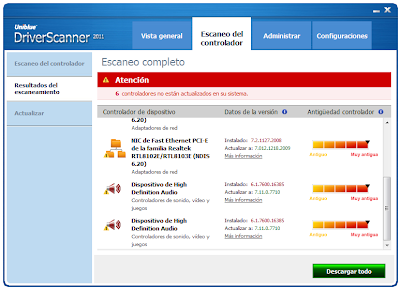
No hay comentarios:
Publicar un comentario